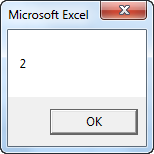Excel VBA 변수
이 장에서는 다음을 선언, 초기화 및 표시하는 방법을 설명합니다. 변하기 쉬운 ...에서 Excel VBA. 변수를 사용한다는 것을 Excel VBA에 알려주는 것을 변수 선언이라고합니다. 단순히 초기화한다는 것은 변수에 시작 (초기) 값을 할당하는 것을 의미합니다.
워크 시트에 명령 단추를 놓고 아래 코드 줄을 추가하십시오. 코드 줄을 실행하려면 시트에서 명령 단추를 클릭하십시오.
정수
정수 변수는 정수를 저장하는 데 사용됩니다.
x = 6
Range("A1").Value = x
결과:

설명 : 첫 x 째 코드 행은 이름 유형 x가 Integer 인 변수를 선언합니다. 다음으로 x 값을 6으로 초기화합니다. 마지막으로 x 값을 셀 A1에 씁니다.
끈
문자열 변수는 텍스트를 저장하는 데 사용됩니다.
암호:
book = "bible"
Range("A1").Value = book
결과:

설명: 첫 번째 코드 행은 String 유형의 book이라는 변수를 선언합니다. 다음으로 우리는 책을 성경으로 초기화합니다. 항상 아포스트로피를 사용하여 문자열 변수를 초기화하십시오. 마지막으로 변수 book의 텍스트를 셀 A1에 씁니다.
더블
Double 유형의 변수는 Integer 유형의 변수보다 정확하고 쉼표 뒤에 숫자를 저장할 수도 있습니다.
암호:
x = 5.5
MsgBox "value is " & x
결과:

그러나 그것은 올바른 가치가 아닙니다! 변수를 5.5로 초기화하고 값 6을 얻습니다. 우리가 원하는 것은 Double 유형의 변수입니다.
암호:
x = 5.5
MsgBox "value is " & x
결과:

참고 : 긴 변수는 더 큰 용량을 갖습니다. 항상 올바른 유형의 변수를 사용하십시오. 결과적으로 오류를 쉽게 찾고 코드를 더 빠르게 실행할 수 있습니다.
부울
부울 변수를 사용하여 True 또는 False 값을 유지합니다.
암호:
continue = True
If continue = True Then MsgBox "Boolean variables are cool"
결과:

설명: 첫 번째 코드 행은 Boolean 유형의 이름 continue를 사용하여 변수를 선언합니다. 다음으로 True 값으로 계속 진행합니다. 마지막으로, Boolean 변수를 사용하여 변수가 True 값을 보유하고있는 경우에만 MsgBox를 표시합니다.